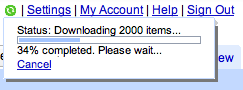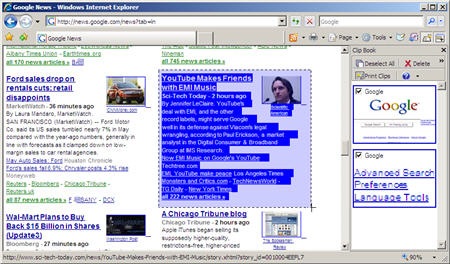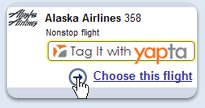Consiglio rapido per velocizzare Firefox.
Già ne sono stati pubblicati molti a riguardo. Questo aggiunge qualcosa di nuovo e incrementa significativamente la velocità di caricamento delle pagine web rispetto alla versione ‘standard’ di Firefox.
Funziona solo se si dispone di un collegamento a banda larga
1.Digitare “about:config” nella barra degli indirizzi e cliccare invio.
Cercare nella lista i seguenti valori:
network.http.pipelining
network.http.proxy.pipelining
network.http.pipelining.maxrequests
Normalmente il browser fa una richiesta alla volta. Quando si abilita il pipelining si permette di fare più richieste contemporaneamente.
2. Modifica i valori come segue:
Setta “network.http.pipelining” a “true”
Setta “network.http.proxy.pipelining” a “true”
Setta “network.http.pipelining.maxrequests” ad un numero come 30. Questo vorrà dire fare fino a 30 richiesta alla volta.
3. Infine clicca col destro da qualsiasi parte e seleziona New-> Integer (o Nuovo->Intero). Rinominalo in “nglayout.initialpaint.delay” e setta il suo valore a “0?. Questo valore è la quantità di tempo che il browser attende prima che si attivi sulle informazioni ricevute.
[via Tom Nishihira]